Unity 协程运行时的监控和优化
Posted 深夜厨房
tags:
篇首语:本文由小常识网(cha138.com)小编为大家整理,主要介绍了Unity 协程运行时的监控和优化相关的知识,希望对你有一定的参考价值。
我是快乐的搬运工: http://gulu-dev.com/post/perf_assist/2016-12-20-unity-coroutine-optimizing#toc_0
------------------------------------------------------------------------ 分割线 ----------------------------------------------------------------------------
目录:
Warm up: 从复用 Yield 对象说起
Coroutine 的工作原理
接管和监控 Coroutine 的行为 ◦ 问题描述
中间层 TrackedCoroutine
启动函数 InvokeStart()
监控 Plugins 内的协程
PerfAssist 组件 - CoroutineTracker (on GitHub) ◦ 功能介绍
常见问题调查
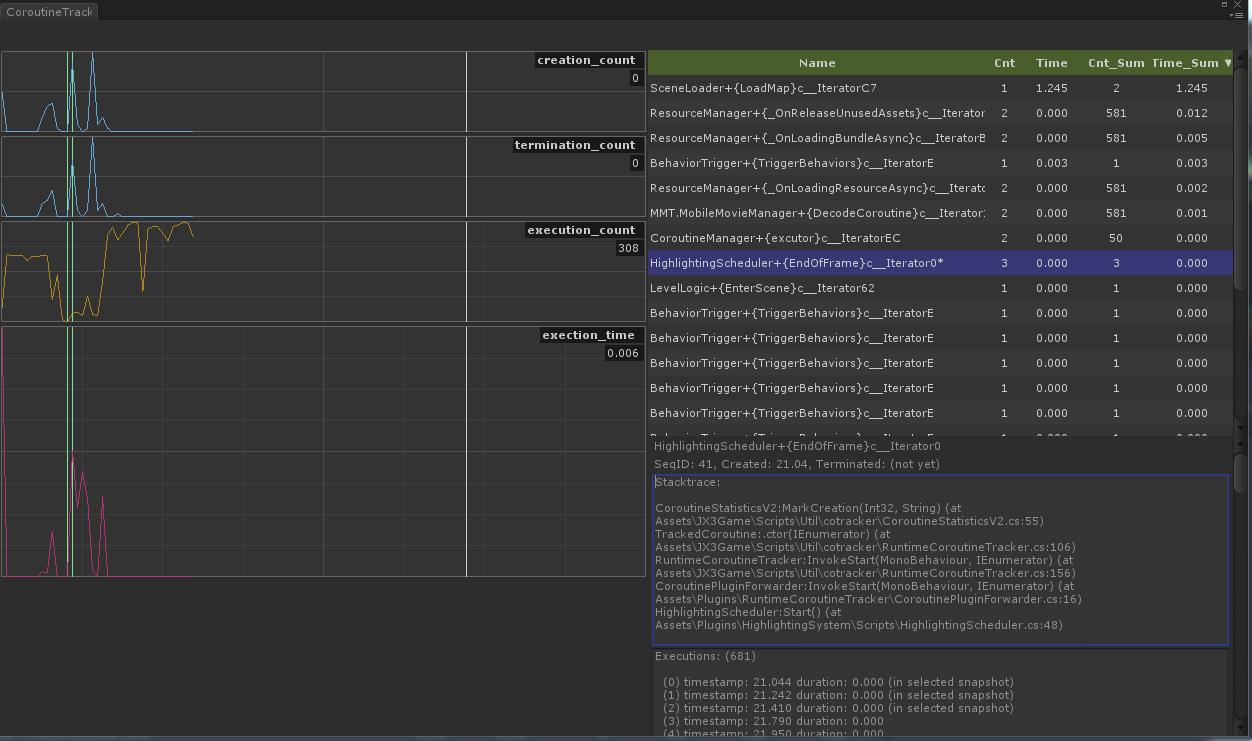
协程 (Coroutine) 是大部分现代编程环境都提供的一个非常有用的机制。它允许我们把不同时刻发生的行为,在代码中以线性的方式聚合起来。与基于事件与回调的系统相比,以协程方式组织的业务逻辑,可读性相对好一些。
Unity 内的协程实现是传统协程的简化——在主线程内每一帧给定的时间点上,引擎通过一定的调度机制来唤醒和执行满足条件的协程,以实际上的分时串行化执行回避了协程之间的通信问题。但由于种种因素,协程的执行情况对程序员而言相对不那么透明,可以通过一些简单的机制来对其进行监控和优化。
Warm up: 从复用 Yield 对象说起
先从一个最简单而直接的改进开始吧。下面一个在每帧结束时执行的协程的例子:
void Start()
{
StartCoroutine(OnEndOfFrame());
}
IEnumerator OnEndOfFrame()
{
yield return null;
while (true)
{
//Debug.LogFormat("Called on EndOfFrame.");
yield return new WaitForEndOfFrame();
}
}
在 Profiler 内可以看到,上面的代码会导致 WaitForEndOfFrame 对象的每帧分配,给 GC 增加负担。假设游戏内有 10 个活跃协程,运行在 60 fps,那么每秒钟的 GC 增量负担是 10 60 16 = 9.6 KB/s。
我们可以简单地通过复用一个全局的 WaitForEndOfFrame 对象来优化掉这个开销:
static WaitForEndOfFrame _endOfFrame = new WaitForEndOfFrame();
在合适的地方创建一个全局共享的 _endOfFrame 之后,只需要把上面的代码改为:
...
yield return _endOfFrame;
...
上面的 9.6 KB/s 的 GC 开销就被完全避免了,而逻辑上与优化前完全没有任何区别。
实际上,所有继承自 YieldInstruction 的用于挂起协程的指令类型,都可以使用全局缓存来避免不必要的 GC 负担。常见的有:
•WaitForSeconds
•WaitForFixedUpdate
•WaitForEndOfFrame
在 Yielders.cs 这个文件里,集中地创建了上面这些类型的静态对象,使用时可以直接这样:
...
yield return Yielders.GetWaitForSeconds(1.0f); // wait for one second
...
Coroutine 的工作原理
观察调用链可知,Unity Coroutine 的调用约定靠返回的 IEnumerator 对象来维系。我们知道 IEnumerator 的核心功能函数是:
bool MoveNext();
这个函数在每次被 Unity 协程调度函数 (通常是协程所在类的 SetupCoroutine()) 唤醒时调用,用于驱动对应的协程由上一次 yield 语句开始执行下面的代码段,直到下一条 yield 语句 (对应返回 true) 或函数退出 (对应返回 false)。
下图是一次典型的协程调用:
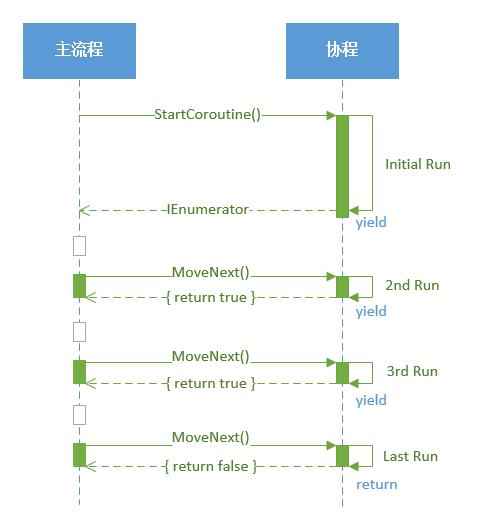
图中的绿色实心方块是协程实际的活跃执行时间。可以看出,一个协程的完整生命周期是“在整个生命周期内对其内部所有代码段的一个遍历并依次执行”的过程。
接管和监控 Coroutine 的行为
问题描述
由于以下几点问题的存在,协程的执行情况对开发者而言并不透明,很容易在开发过程中引入性能问题。
- 协程 (除了首次执行) 不是在用户的函数内触发,而是在单独的
SetupCoroutine()内被激活并执行 - 协程的每次活跃执行,在代码上以单次 yield 为界限。对于具有复杂分支的业务逻辑,尤其是“本来在主流程内,后来被协程化”的代码,很难看出每一段 yield 的潜在执行量
- 实践中,如果同时激活的协程较多,就可能会出现多个高开销的协程挤在同一帧执行导致的卡帧。这一类卡顿难以复现和调查。
中间层 TrackedCoroutine
针对这些情况,我们可以在主流程和协程之间添加一层 Wrapper,来接管和监控实际协程的执行情况。具体地说,可以实现一个纯转发的 IEnumerator,如下的缩减版所示:
public class TrackedCoroutine : IEnumerator
{
IEnumerator _routine;
public TrackedCoroutine(IEnumerator routine)
{
_routine = routine;
// 在这里标记协程的创建
}
object IEnumerator.Current
{
get
{
return _routine.Current;
}
}
public bool MoveNext()
{
// 在这里可以:
// 1. 标记协程的执行
// 2. 记录协程本次执行的时间
bool next = _routine.MoveNext();
if (next)
{
// 一次普通的执行
}
else
{
// 协程运行到末尾,已结束
}
return next;
}
public void Reset()
{
_routine.Reset();
}
}
完整版的代码见 TrackedCoroutine 类的实现。
有了这样一个 TrackedCoroutine 之后,我们就可以把正常的
abc.StartCoroutine(xxx());
替换为
abc.StartCoroutine(new TrackedCoroutine(xxx()));
启动函数 InvokeStart()
在 RuntimeCoroutineTracker 类中,可以看到以下两个接口,针对以 IEnumerator,string,及可选的单参形式等三种形式的协程启动的封装。
public class RuntimeCoroutineTracker
{
public static Coroutine InvokeStart(MonoBehaviour initiator, IEnumerator routine);
public static Coroutine InvokeStart(MonoBehaviour initiator, string methodName, object arg = null);
}
上面的外部调用就可以替换为:
RuntimeCoroutineTracker.InvokeStart(abc, xxx());
至此,藉由一个中间层 TrackedCoroutine,我们得以接管和监控所有协程的单次运行过程。
监控 Plugins 内的协程
由于 Plugins 目录单独编译,无法直接调用外部的功能,这里我们为所有的插件提供一个转发机制,用于把插件内启动协程的请求转发到上面的启动函数。
首先定义两个委托:
public delegate Coroutine CoroutineStartHandler_IEnumerator(MonoBehaviour initiator, IEnumerator routine); public delegate Coroutine CoroutineStartHandler_String(MonoBehaviour initiator, string methodName, object arg = null);
然后把实际的协程请求转发给这两个委托:
public class CoroutinePluginForwarder
{
...
public static Coroutine InvokeStart(MonoBehaviour initiator, IEnumerator routine)
{
return InvokeStart_IEnumerator(initiator, routine);
}
public static Coroutine InvokeStart(MonoBehaviour initiator, string methodName, object arg = null)
{
return InvokeStart_String(initiator, methodName, arg);
}
...
}
最后在运行时注册两个委托即可:
CoroutinePluginForwarder.InvokeStart_IEnumerator = RuntimeCoroutineTracker.InvokeStart; CoroutinePluginForwarder.InvokeStart_String = RuntimeCoroutineTracker.InvokeStart;
完整的代码实现见 CoroutinePluginForwarder 类。
PerfAssist 组件 - CoroutineTracker (on GitHub)
在上面这些实现的基础上,前段时间我实现了一个编辑器内的工具面板 CoroutineTracker ,用于帮助开发者监控和分析系统内协程的运行情况。
https://github.com/PerfAssist/PA_CoroutineTracker
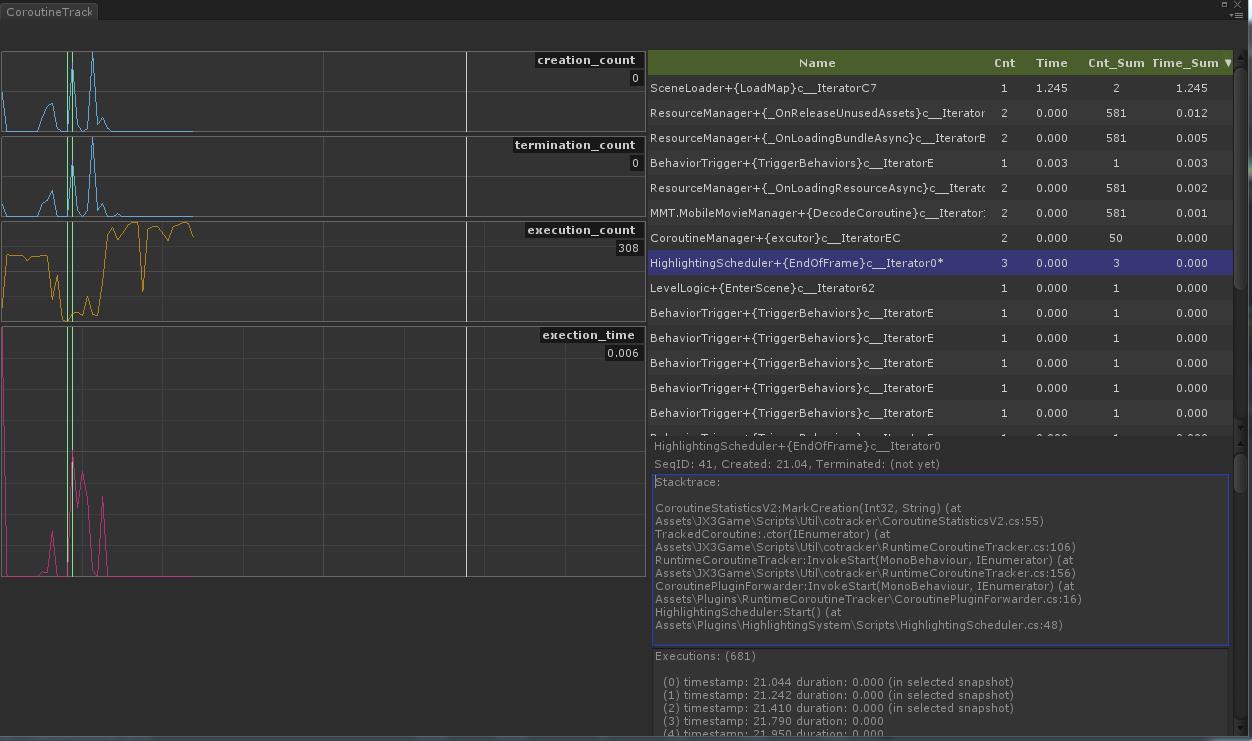
功能介绍
左边的四列是程序运行时所有被追踪协程的实时的启动次数,结束次数,执行次数和执行时间。
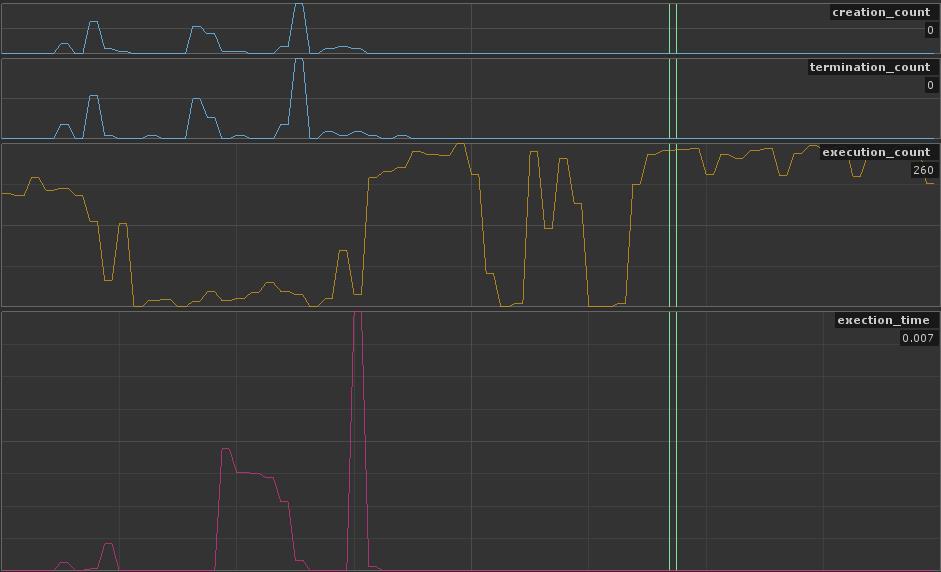
当点击图形上任何一个位置时,选中该时间点(秒为单位),在图形上是绿色竖条。
此时右边的数据报表刷新为在这一秒中活动的所有协程的列表,如下图所示:
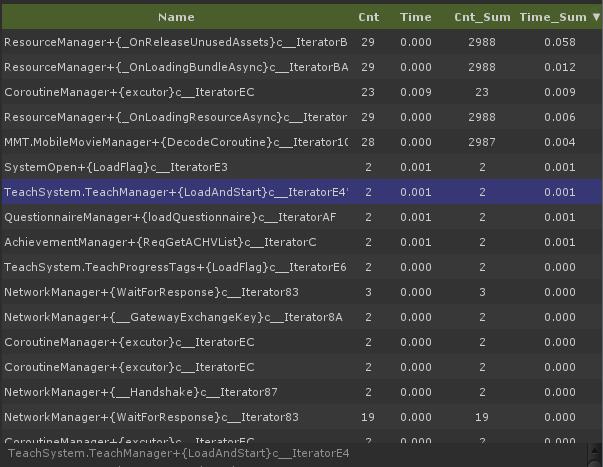
注意,该表中的数据依次为:
- 协程的完整修饰名 (mangled name)
- 在选定时间段内的执行次数 (selected execution count)
- 在选定时间段内的执行时间 (selected execution time)
- 到该选中时间为止时总的执行次数 (summed execution count)
- 到该选中时间为止时总的执行时间 (summed execution time)
可以通过表头对每一列的数据进行排序。
当选中列表中某一个协程时,面板的右下角会显示该协程的详细信息,如下图所示:
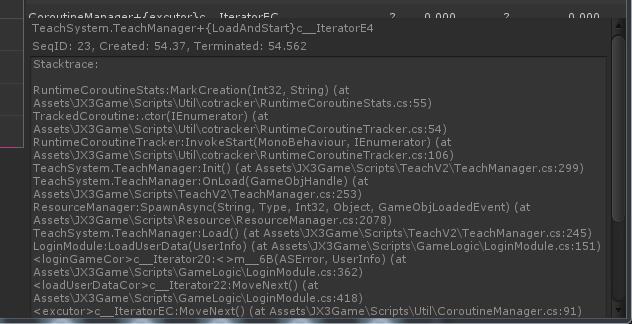
这里有下面的信息:
- 该协程的序列 ID (sequence ID)
- 启动时间 (creation time)
- 结束时间 (termination time)
- 启动时堆栈 (creation stacktrace)
向下滚动,可看到该协程的完整执行流程信息,如下图所示:
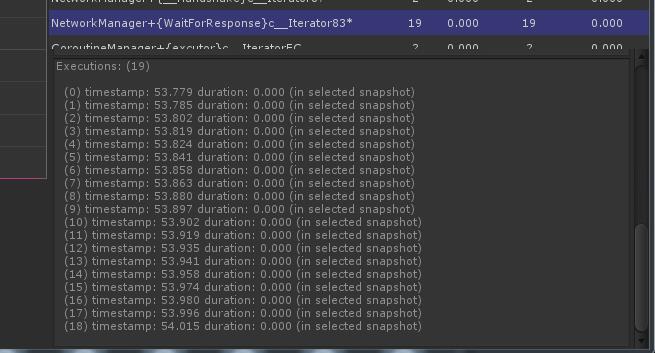
常见问题调查
使用这个工具,我们可以更方便地调查下面的问题:
- yield 过于频繁的
- 单次运行时间太久的
- 总时间开销太高的
- 进入死循环,始终未能正确结束掉的
- 递归 yield 产生过深执行层次的
以上是关于Unity 协程运行时的监控和优化的主要内容,如果未能解决你的问题,请参考以下文章